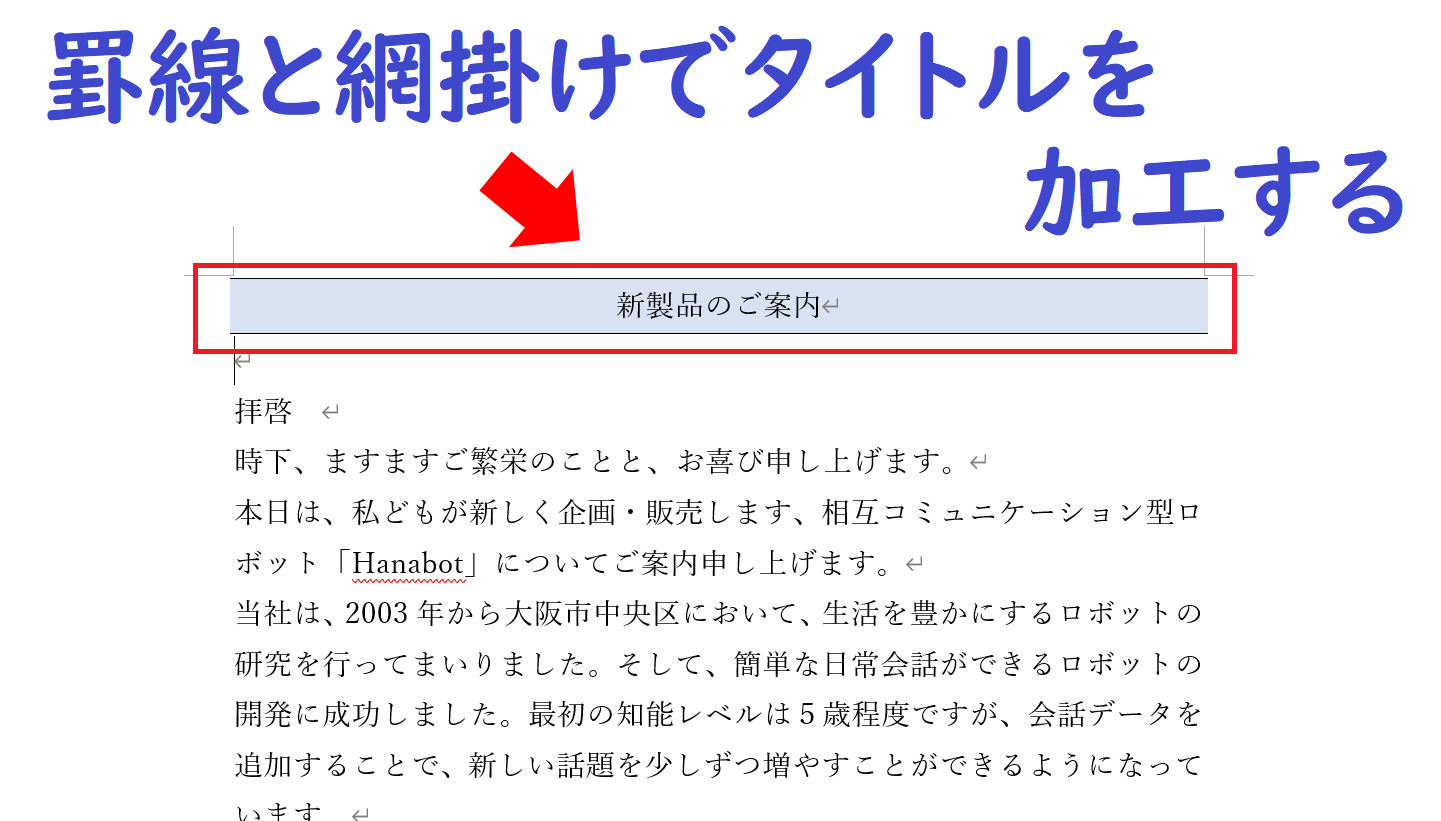
案内状などを作成する際、白黒の文字だけの文書だと、どこか味気ない印象になるかもしれません。罫線と網掛けの設定により、印象を変える方法をお伝えします。
対応方法
この文書のタイトル部分を加工しますので、タイトル部分を選択します。
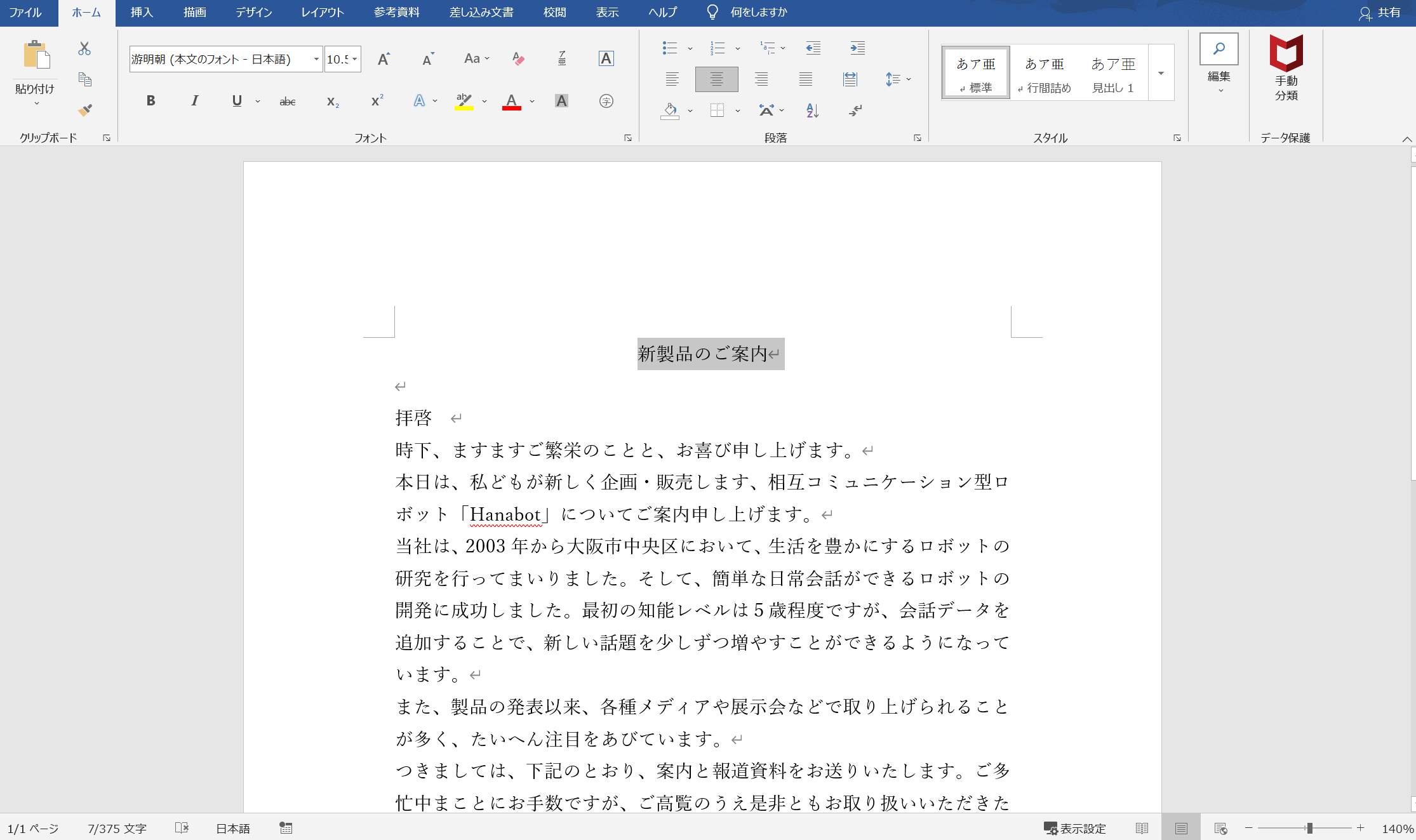
「ホーム」タブ「罫線」横の「▼」ボタンをクリックし、「線種とページ罫線と網掛けの設定」をクリックします。
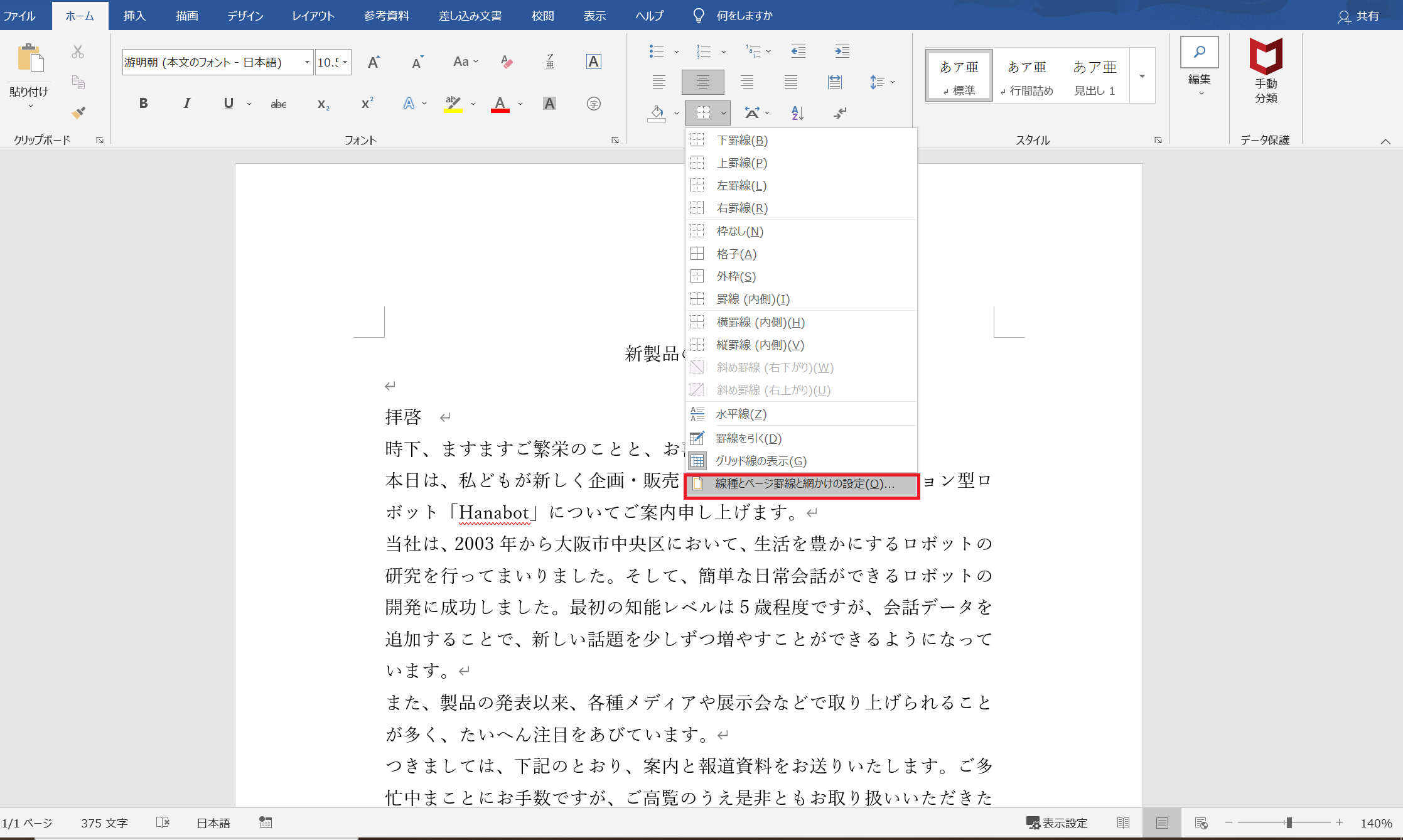
設定対象を「段落」にしたいので、「段落」が表示されていることを確認します。「プレビュー」左側にある枠組みから、罫線の上・下をそれぞれクリックします。
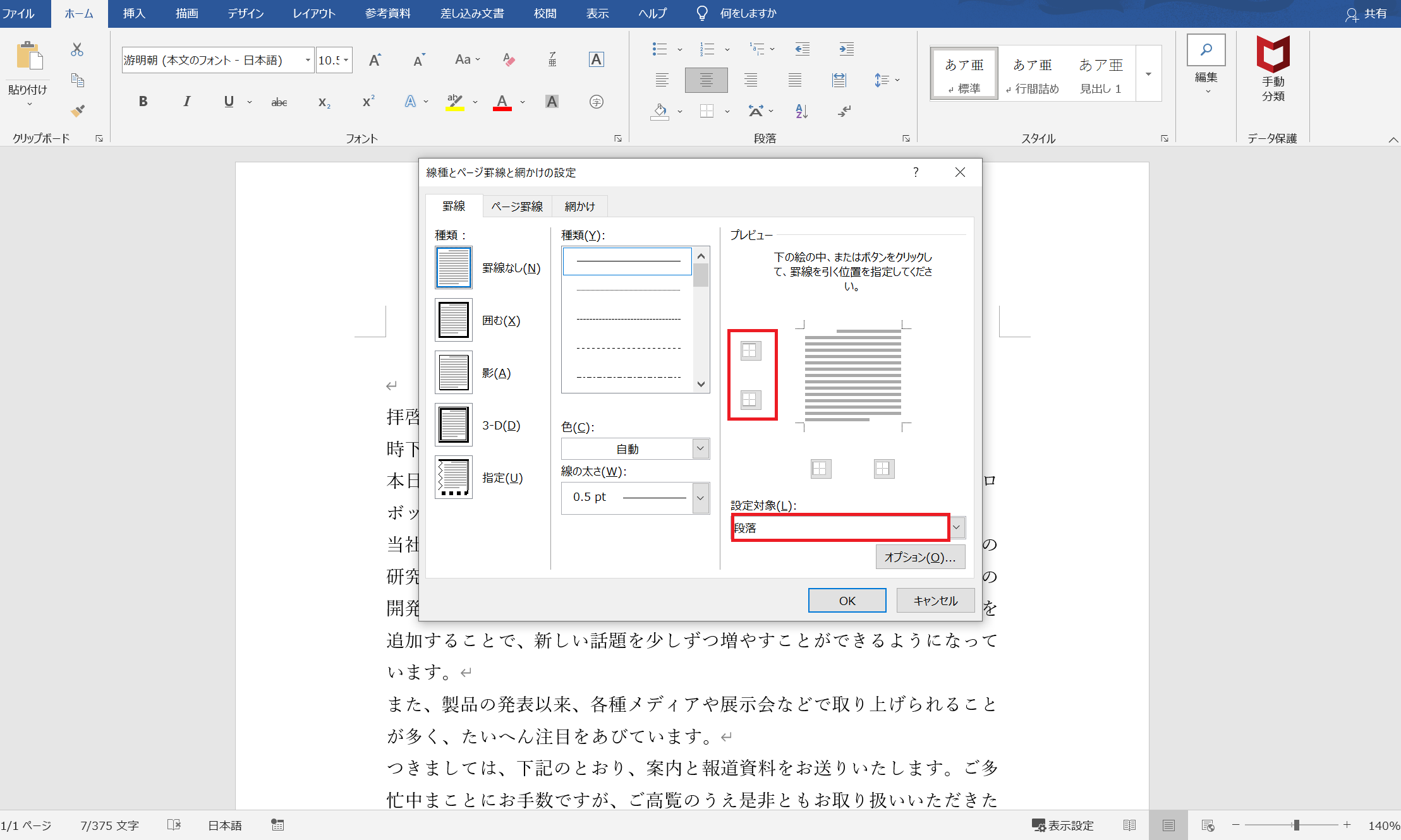
「網掛け」タブをクリックし、こちらも設定対象が「段落」であることを確認します。
「背景の色」で設定させたい色を選択し、「OK」ボタンを押下します。
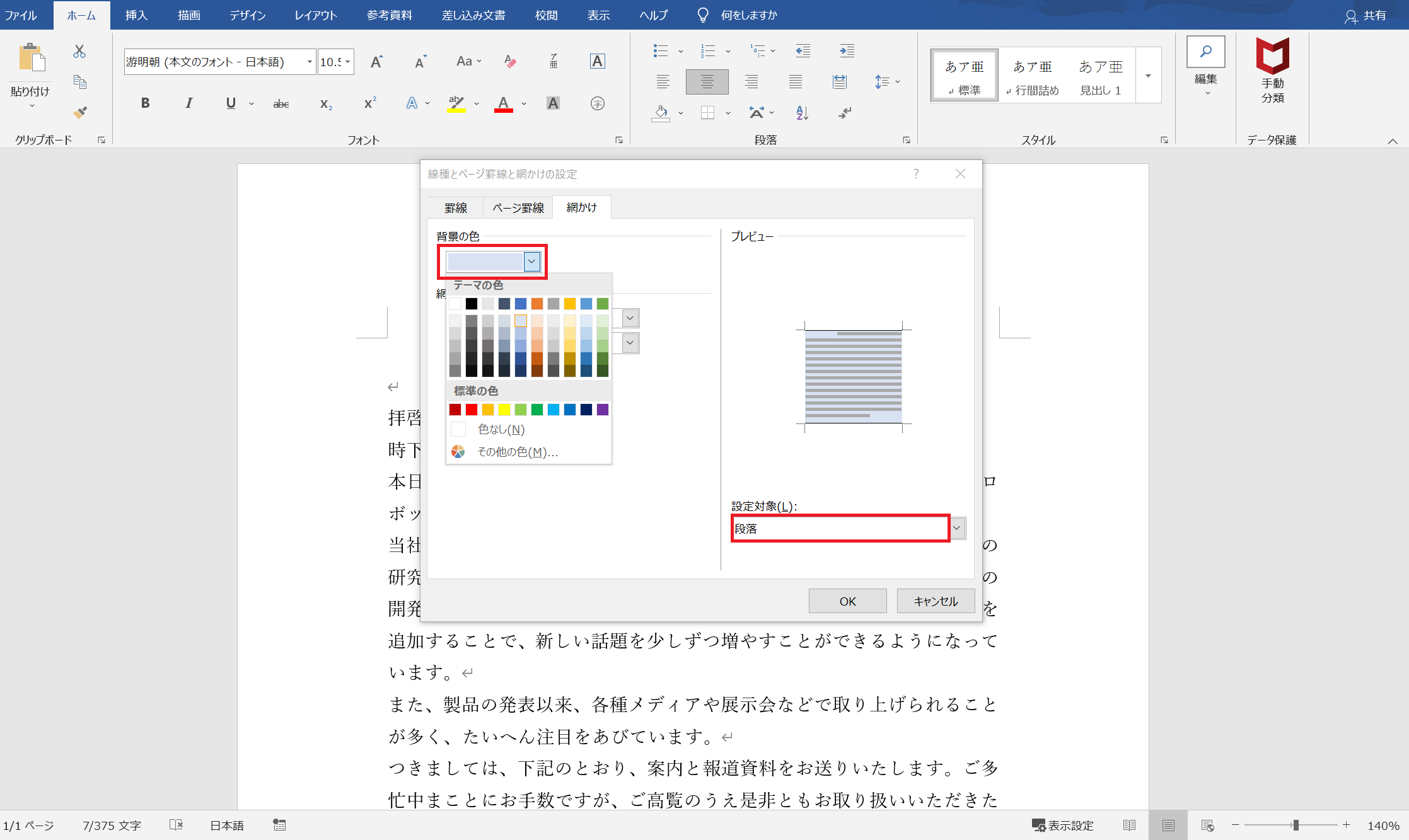
選択した段落の上下に罫線が引かれ、背景の色が設定されました!

